こんにちは、深作浩一郎です。
あなたはMacBook AirやMacBook Proを使っていて、
「このコンピュータのローカルホスト名”xx.local”は、このネットワークですでに使用されています。名前は自動的に”xx-2.local”に変更されました」
という表示、通知が出てきたことはありませんか?
Mac同士を有線(USBやThunderbolt)か無線(Wi-Fi)で
接続してファイルの交換や画面の共有をする時に、
それぞれのコンピュータを区別・識別するために
ローカルホスト名が必要になります。
たとえば、”macbookair.local”というローカルホスト名の
MacBook Airが2台あって、
その2台を繋げてファイルの共有をしようと思うと、
どちらのMacも”macbookair.local”なので、
区別ができなくなってしまいます。
Macは2台以上の同じローカルホスト名のコンピュータがあって、
区別出来なくなることを防ぐために、
USBやWi-Fiに接続した時に同じローカルホスト名があった場合、
自動的に別のローカルホスト名に変更されるようになっています。
もし、Wi-Fiなどに接続するたびにこの表示・通知が出てしまう場合は、
以下の方法であなたのMacのローカルホスト名を変更し、
「このコンピュータのローカルホスト名”xx.local”は、このネットワークですでに使用されています。名前は自動的に”xx-2.local”に変更されました」
という表示が出てしまう現象を解決できます。
Macのローカルホスト名の確認・設定・変更の方法、やり方
まずはデスクトップ画面の「システム環境設定」をクリックして、起動します。
その中にある「共有」をクリックしてください。
画面上部の「コンピュータ名」の下に
「ローカルネットワーク上のコンピュータから、次のアドレスでこのコンピュータにアクセスできます:xx.local」
と書かれていて、その右に「編集」ボタンがありますので、それをクリックしてください。
以下のウインドウが表示されますので、
「ローカルホスト名」の右側の「.local」前の文字列を
あなたの好きな文字列に変更してください。
そして「OK」をクリックするか、Enterキーを押せば
ローカルホスト名の変更は完了です。
Mac同士を繋げてファイルのやり取りをする場合、
自分のMacのローカルホスト名を把握しておく必要があります。
「システム環境設定」内の「共有」の設定を変更し、あなたのMacのローカルホスト名を
分かりやすい名前に変更しておきましょう。
深作浩一郎

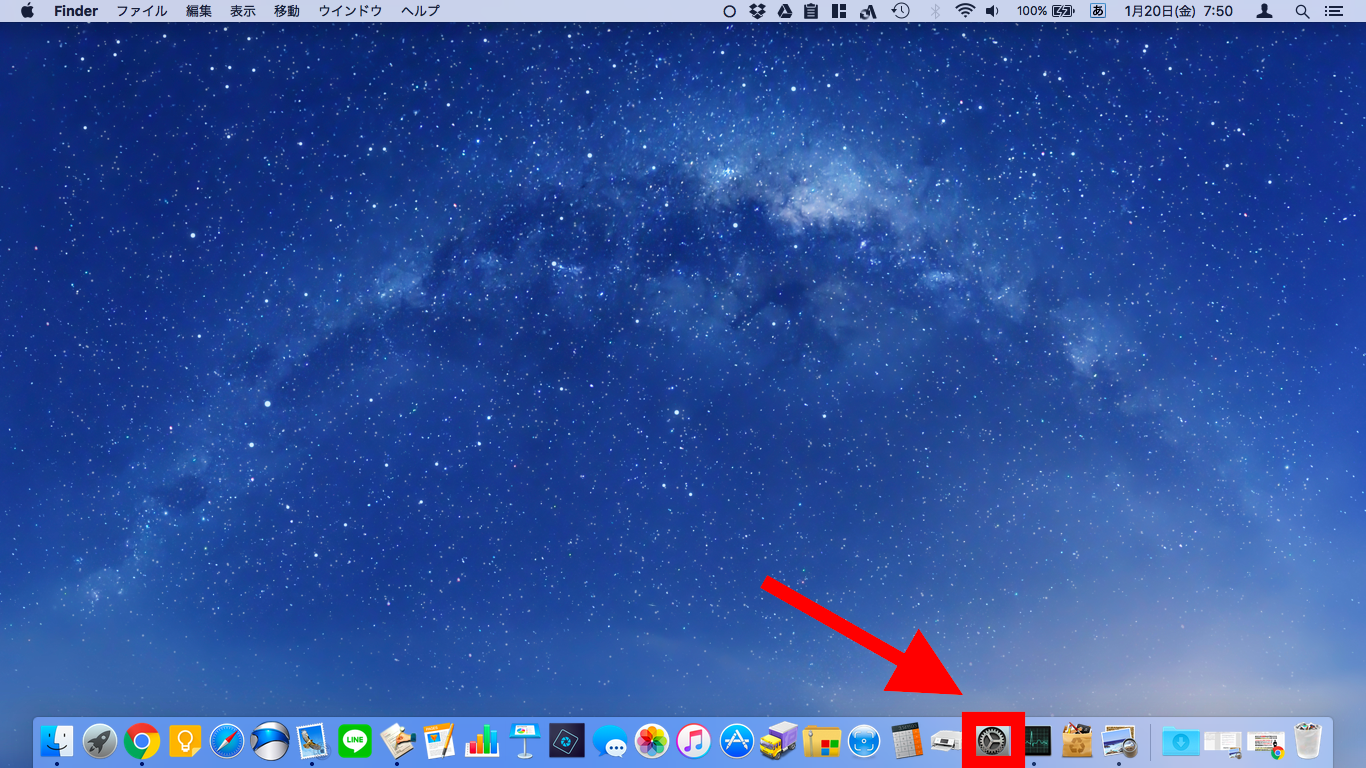
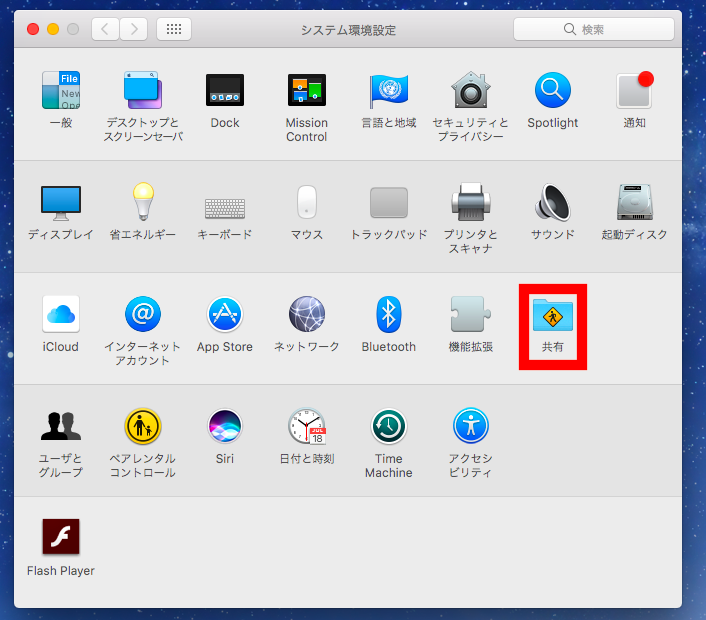
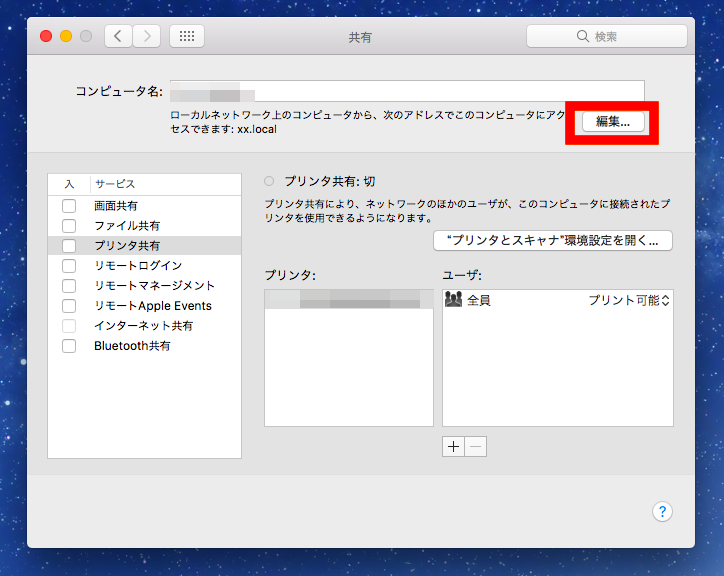
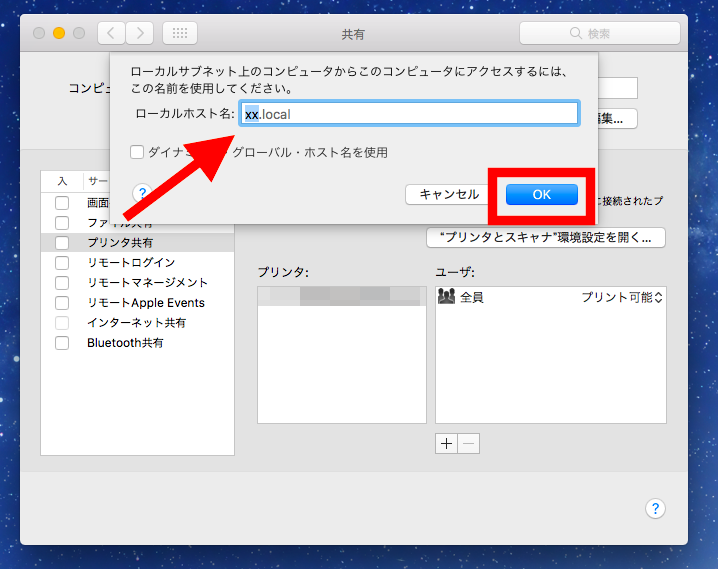
コメント